D-Link Dir-300 ROTER SEADUSED maja.Ru

- 2625
- 263
- Dr. Edgar Gleichner
Selles üksikasjalikes juhistes räägime Wi-Fi-ruuteri D-Link DIR-300 (NRU) seadistamisest Interneti-pakkuja majaga töötamiseks.Ru. Arvesse võetakse PPPOE ühenduse loomine, WiFi pääsupunkti seadistamine sellel ruuteril ja traadita võrgu ohutus.
Juhend sobib järgmiste ruuterimudelite jaoks:- D-Link Dir-300NRU B5/B6, B7
- D-Link Dir-300 A/C1
Ruuteri ühendus
DIR-300 ruuteri tagapaneelil on viis porti. Üks neist on mõeldud teenusepakkuja kaabli ühendamiseks, neli teist arvutite, nutitelevisiooni, mängukonsoolide ja muude seadmete jaoks, millel on võimalus võrguga töötada.

Ruuteri tagakülg
Ruuteri seadistamiseks ühendage majakaabel.Ru oma seadme Interneti sadamasse ja ühendage üks LAN -pordist arvutivõrgu kaardi pistikuga.
Lülitage ruuteri jõud sisse.
Samuti soovitan enne seadistuse alustamist veenduda, et teie arvuti kohaliku võrgu parameetrid installiksid automaatseid parameetreid IP -aadresside saamiseks ja DNS -i aadresside saamiseks. Selleks tehke järgmist:
- Avage Windows 8 -s paremal asuv Charmsi külgpaneel, valige "Parameetrid", seejärel juhtpaneel, võrgujuhtimiskeskus ja täielik juurdepääs. Valige vasakul menüüs "Adapteri parameetrite muutmine". Parempoolne klahv klõpsake kohaliku võrgu ühenduseikooni, klõpsake nuppu "Atribuudid". Valige kuvatavast aknast "Interneti -protokolli versioon 4 IPv4" ja klõpsake nuppu "Atribuudid". Veenduge, et seal oleks automaatseid parameetreid, nagu pildil. Kui see pole nii, siis muutke sätteid vastavalt.
- Windows 7 -s - kõik sarnaneb eelmise punktiga, juurdepääs ainult juhtpaneelile saadakse menüü Start kaudu.
- Windows XP - samad sätted on juhtpaneeli võrguühenduses. Me läheme võrguühendustesse, klõpsake kohalikus võrgus ühenduse loomiseks hiireklahvi, veenduge, et kõik sätted on õigesti registreeritud.
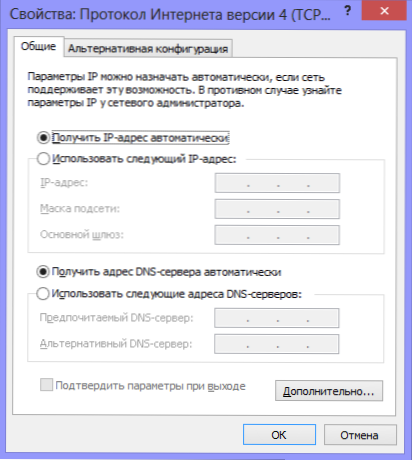
Õige LAN-sätted DIR-300 jaoks
Video juhendamine: DIR-300 Seaded koos maja viimase püsivaraga.Ru
Salvestasin selle ruuteri seadistamiseks videotunni, kuid ainult viimase püsivaraga. Võib -olla on kellelgi lihtsam teavet tajuda. Kui midagi, saate lugeda allolevas artiklis kõik üksikasjad, kus kõike kirjeldatakse üksikasjalikult.
Ühendus maja jaoks.Ru
Käivitage kõik Interneti -brauserid (Interneti -juurdepääsuks kasutatav programm - Mozilla Firefox, Google Chrome, Yandexi brauser või mõni muu teie valitud) ja sisestage aadress 192.168.0.1 sisestage vastuseks paroolitaotlusele D-Link DIR-300-admin/administraator tavaline sisselogimine ja parool. Pärast nende andmete sisestamist on teil D-Link DIR-300 ruuteri seadistamiseks halduspaneel, mis võib tunduda erinev:
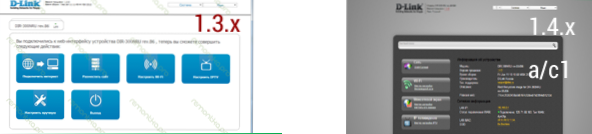
Erinev püsivara dir-300
Püsivara versiooni 1 jaoks.3.x, näete ekraani esimest versiooni siniste toonidega, viimase ametliku püsivara jaoks 1.4.x, allalaadimiseks D-Link veebisaidilt, see on teine võimalus. Minu teada on ruuteri töö põhimõtteline erinevus majaga püsivaral.Ru ei. Sellegipoolest soovitan seda värskendada, et tulevikus võimalikke probleeme vältida. Ühel või teisel viisil, kaalun selles juhendis ühenduse seadistust ja mõlemal juhul.
Vaata: üksikasjalikud juhised uue püsivara lihtsaks installimiseks D-Link DIR-300
Ühenduse seadistamine DIR-300 NRU-s püsivaraga 1.3.üksteist.3.3 või teine 1.3.x
- Valige ruuteri seadete lehel "Seansi käsitsi", valige vahekaart "Võrk". Juba on üks ühendus. Klõpsake seda ja klõpsake nuppu Kustuta, mille järel naasete ühenduste tühja loendisse. Nüüd klõpsake nuppu Lisa.
- Valige väljale "Tüüp" Type "ühendussätete lehel PPPOE, PPP parameetrites tähistame kasutajanime ja pakkuja poolt teile pakutava parooli, pange" Keep Alive "kontroll. See on kõik, saate sätted salvestada.
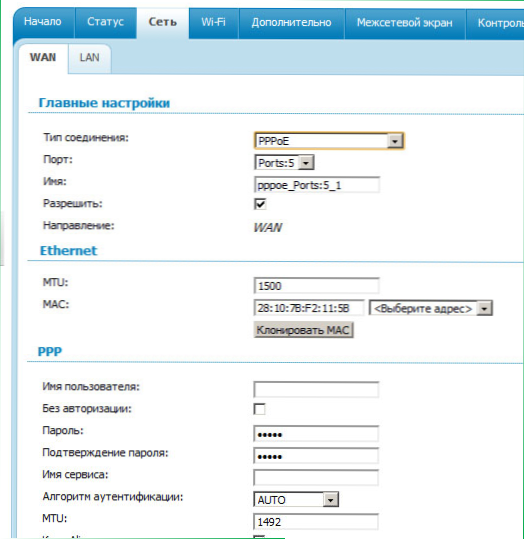
PPPOE sätted DIR-300-s püsivaraga 1.3.1
Ühenduse seadistamine DIR-300 NRU-s püsivaraga 1.4.üksteist.4.x)
- Valige allolevas halduspaneelil "Täpsemad sätted", seejärel vahekaardil "Võrk" valime. Avatakse ühe ühendusega nimekiri. Klõpsake sellel, seejärel klõpsake nuppu Eemalda. Naasete tühja ühenduse loendi juurde. Klõpsake nuppu "Lisa".
- Väljal "Tüüp" Tüüp "märkige PPPOE, märkige Interneti -juurdepääsu kasutajanimi ja parool.ru vastavatel väljadel. Ülejäänud parameetreid saab jätta muutusteta.
- Salvestage ühenduse seaded.
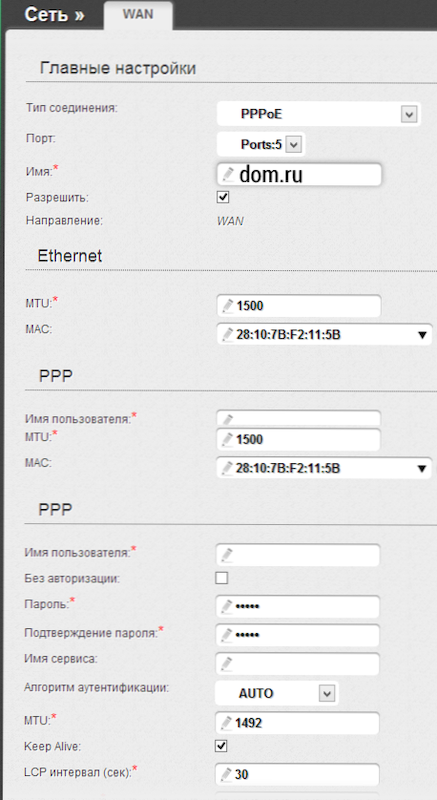
WAN -i seaded maja jaoks.Ru
Ruuterite sätted D-Link DIR-300 A/C1 koos püsivaraga 1.0.0 ja kõrgemad esinevad samamoodi 1.4.1.
Pärast ühenduse seadete salvestamist installib ruuter ise lühikese aja jooksul Interneti -ühenduse ja saate brauseris veebilehti avada. Pange tähele: ruuteri Interneti -ühenduse loomiseks on maja tavapärane ühendus.Ru, arvutis endas, ei tohiks ühendada - pärast ruuteri seadistamist ei pea seda üldse kasutama.
Wi-Fi seadistamine ja traadita turvalisus
Viimane samm on Wi -Fi juhtmevabade võrgu seadistamine. Üldiselt saab seda kasutada kohe pärast eelmise seadistuse etapi lõppu, kuid tavaliselt on vaja parooli seadistada WiFi-le, et hooletusseadmed ei kasutaks teie kulul "tasuta" Internetti, vähendades samal ajal juurdepääsu kiirus võrgule.
Niisiis, kuidas parooli WiFi-s konfigureerida. Püsivara jaoks 1.3.X:
- Kui olete endiselt jaotises "Käsitsi seadistamine", minge vahekaardile WiFi. SSID -väljal saate seada traadita pääsupunkti nime, mille abil selle tuvastate maja ülejäänud hulgas. Soovitan kasutada ainult ladina sümboleid ja araabia numbreid, kui kasutate mõnes seadmes Cyrillci tähestikku, võib olla probleeme ühendusega.
- Järgmine punkt läheme "Turvaseadete" juurde. Valige autentimise tüüp - WPA2 -PSK ja märkige ühenduse parool - selle pikkus peaks olema vähemalt 8 tähemärki (ladinakeelne ja numbrid). Näiteks kasutan oma poja sünnikuupäeva paroolina 07032010.
- Salvestame tehtud sätted, vajutades vastavat nuppu. See on kõik, säte on lõpule viidud, saate ühenduse luua mis tahes seadmetega, mis võimaldavad Interneti-ühenduse abil WiFi-d
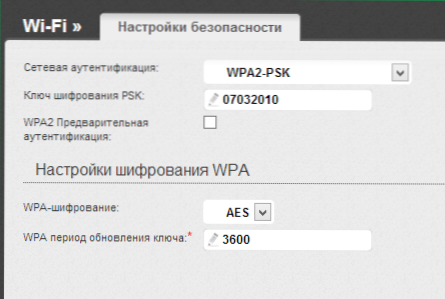
Parooli installimine WiFi-le
D-Link DIR-300NRU ruuterite jaoks püsivaraga 1.4.X ja dir-300 a/c1 kõik näeb välja umbes sarnane:- Me läheme laiendatud sätetesse ja valime vahekaardil WiFi, kus väljale "SSID" nimetame pääsupunkti nime, klõpsake nuppu "Muuda"
- Valige üksus "Turvaseaded", kus väljal "Authentication Type" tähistame WPA2/Personali ja valdkonna PSK krüptimisvõtmis - soovitud parool juurdepääsuks juhtmevabale võrgule, mis tuleb kasutusele võtta hiljem, kui hiljem tutvustatakse Ühendamine sülearvutist, tahvelarvutist või muust seadmest. Klõpsake nuppu "Muutke", mille järel lambipirni lähedal klõpsake "Salvesta sätted"
Selle kohta võib kõiki peamisi seadeid täita. Kui midagi teie jaoks ei tööta, proovige Wi-Fi ruuteri seadistamisel ühendust artikliga ühendust võtta.

